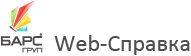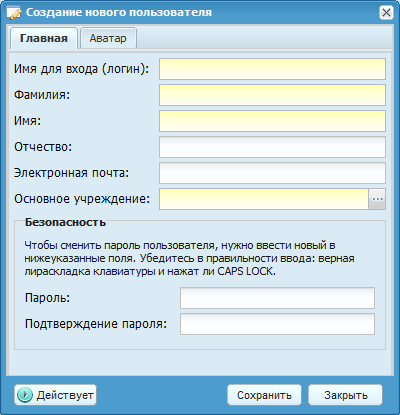Для создания нового пользователя нажмите на кнопку «Добавить» ( ). Откроется окно создания нового пользователя (Рисунок
«Создание нового
пользователя»).
). Откроется окно создания нового пользователя (Рисунок
«Создание нового
пользователя»).
Окно содержит вкладки «Главная» и «Аватар».
На вкладке «Главная» заполните следующие поля:
-
«Имя для входа (логин)» – введите наименование учетной записи;
-
«Фамилия» – введите фамилию;
-
«Имя» – введите имя;
-
«Отчество» – введите отчество;
-
«Электронная почта» – введите адрес электронной почты пользователя;
-
«Основное учреждение» – выберите основное учреждение пользователя из справочника учреждений (см. п. «Настройка учреждений»);
-
«Пароль» – введите пароль учетной записи;
-
«Подтверждение пароля» – повторно введите пароль учетной записи для его подтверждения.
На вкладке «Аватар» настраивается изображение пользователя, отображаемое на боковой панели виджетов главной страницы.
Для добавления изображения нажмите на кнопку  , кнопка вызывает стандартное окно проводника для выбора
необходимого файла.
, кнопка вызывает стандартное окно проводника для выбора
необходимого файла.
Для удаления изображения нажмите на кнопку  .
.